此内容对您有帮助吗?
如何使本文更有帮助?
进行连接
 连接 USB 连接线
连接 USB 连接线
使用 USB-C 连接线将 LaCie Rugged RAID Shuttle 连接到计算机上的 USB-C 端口。
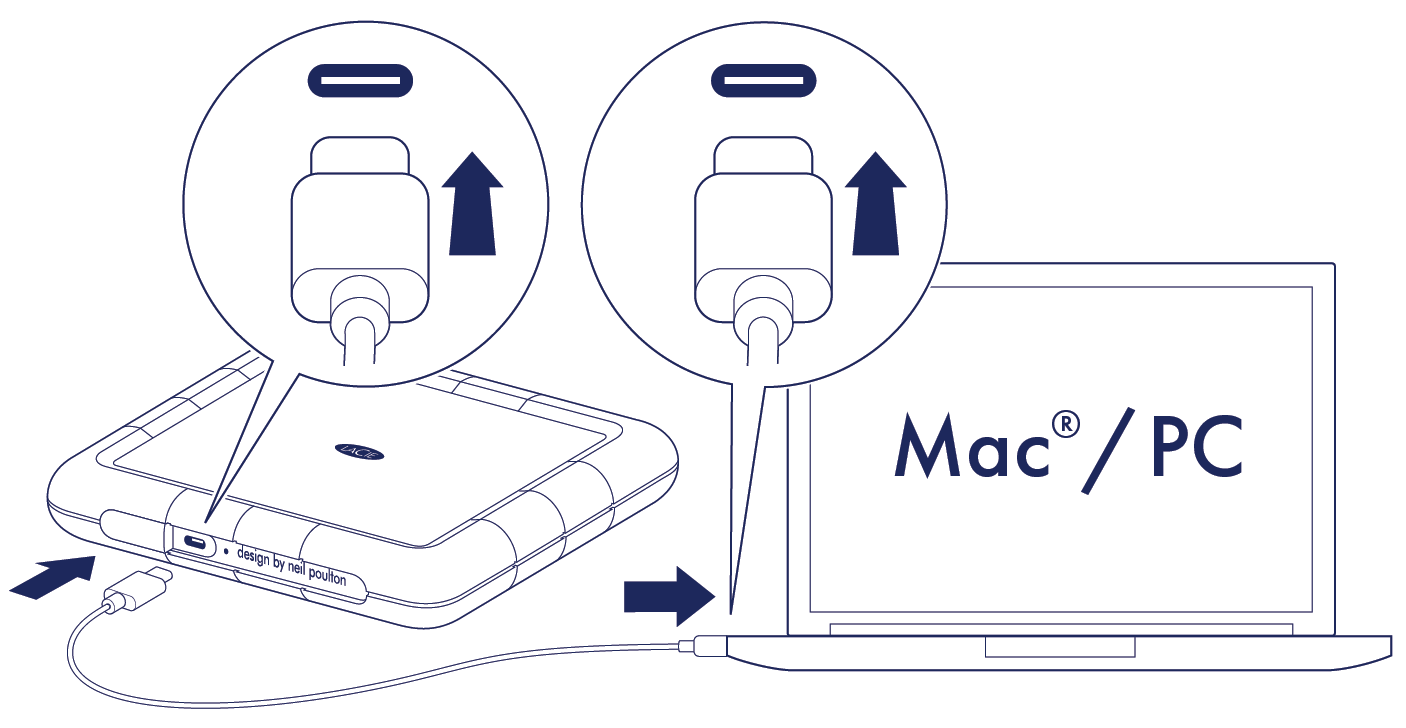
 检查电源
检查电源
LaCie Rugged RAID Shuttle 设计为使用计算机的 USB 连接供电运行。如果 USB 连接没有提供足够的电力供 Rugged RAID Shuttle 运行,则低电力 LED 指示灯将闪烁。
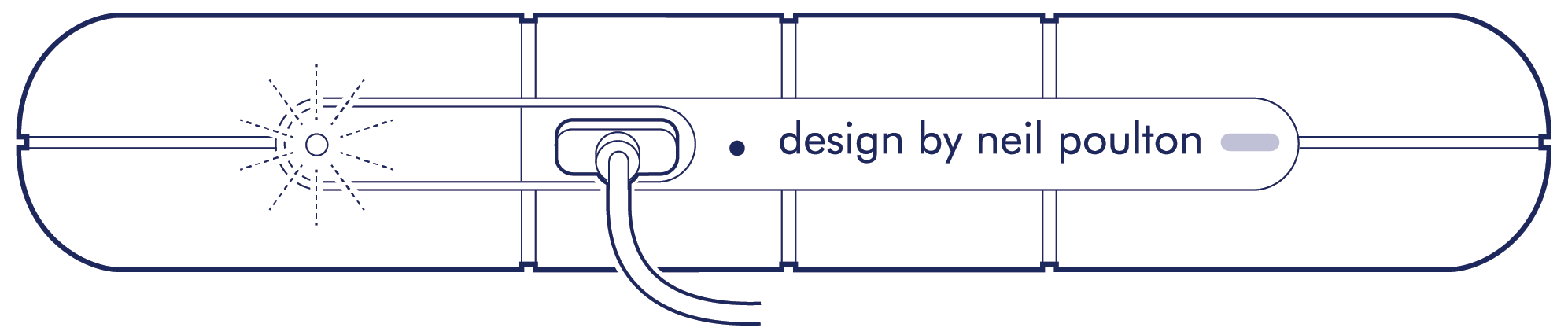
如果低电力 LED 指示灯闪烁,请将电源线连接到 Rugged RAID Pro,然后将电源连接到带电的电源插座。
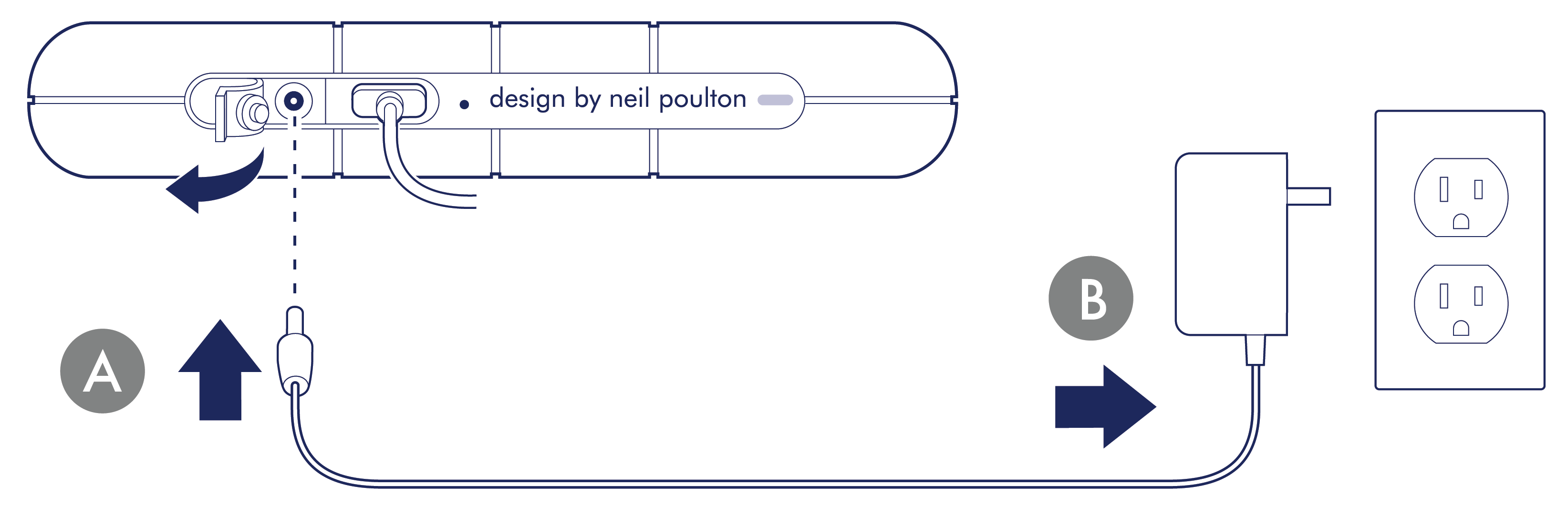
 设置 LaCie Rugged RAID Shuttle
设置 LaCie Rugged RAID Shuttle
此设置过程可帮助您:
| 注册您的设备 | 轻松访问相关信息及支持服务,以充分利用设备。 |
| 安装 Toolkit | 选择您的 RAID 级别、启用安全功能、管理备份计划和镜像文件夹等等。 |
您的计算机必须连接到互联网才能安装 Toolkit。
LaCie Rugged RAID Shuttle 预先格式化为 exFAT,并配置为 RAID 0 以获得完整存储容量。在 RAID 0 中文件不会生成镜像 - 如果磁盘发生故障,您可能丢失数据。您可以将配置更改为 RAID 1,这样可在一个磁盘出现故障时保护数据。要了解有关 RAID 级别的更多信息,请参阅管理 RAID。
 在这里开始
在这里开始
使用如文件资源管理器或 Finder 之类的文件管理器,打开 LaCie Rugged RAID Shuttle 并启动 Start Here Mac 或 Start Here Win。
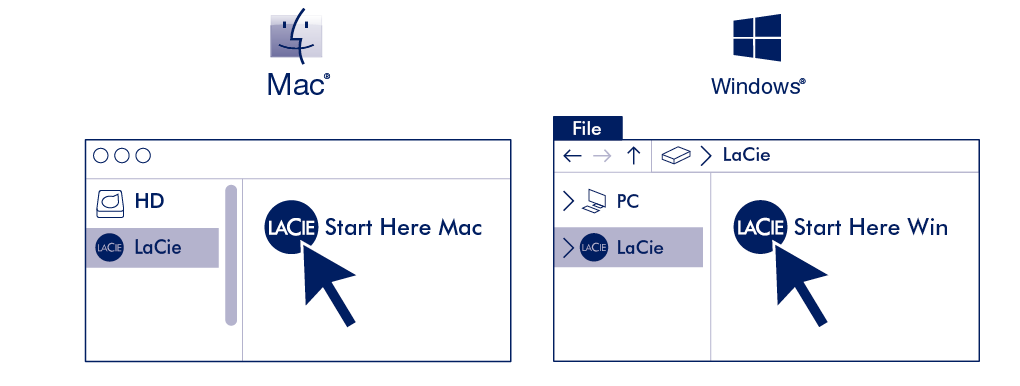
 注册您的设备
注册您的设备
输入您的信息并单击注册。
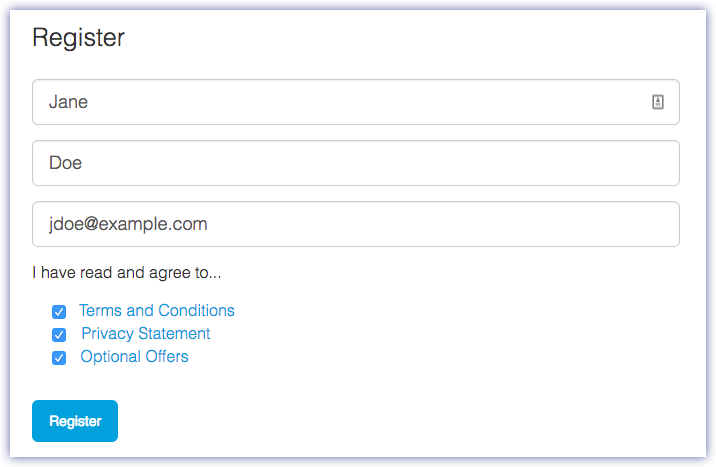
 下载 Toolkit
下载 Toolkit
单击下载按钮。
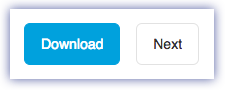
 安装 Toolkit
安装 Toolkit
使用 Finder 或 File Explorer 等文件管理器,转到接收下载内容的文件夹。
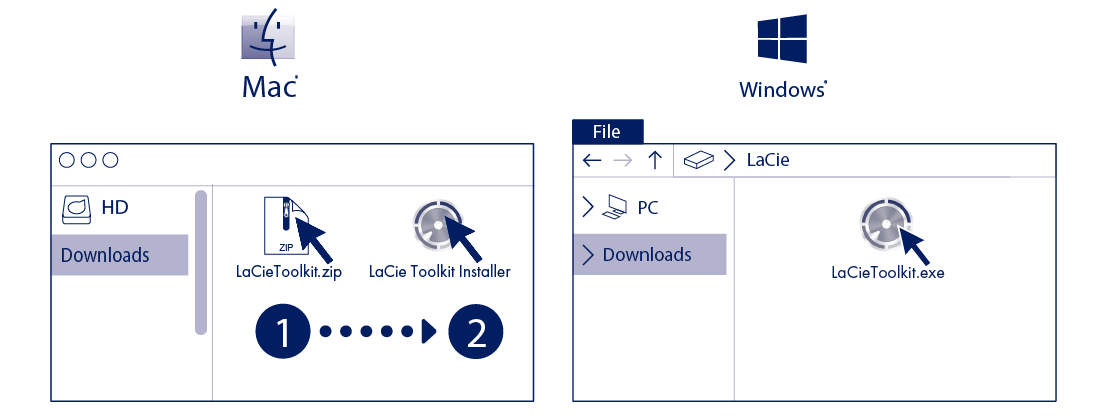
 打开 SeagateToolkit.zip 文件。单击 Seagate Toolkit Installer 以启动应用程序。
打开 SeagateToolkit.zip 文件。单击 Seagate Toolkit Installer 以启动应用程序。 单击 SeagateToolkit.exe 文件以启动应用程序。
单击 SeagateToolkit.exe 文件以启动应用程序。
您的计算机必须连接到互联网才能安装和运行 Toolkit。